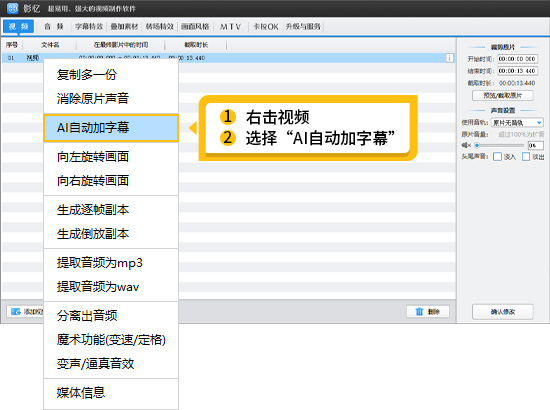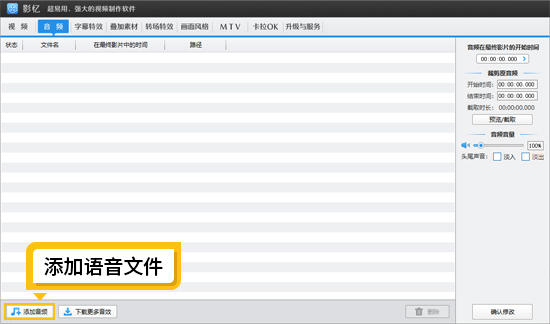视频加滚动字幕有哪些简单的方法
在视频制作中,添加滚动字幕可以增强视频的信息传达和视觉效果。下面为大家介绍几种简单的视频加滚动字幕的方法。
1.使用影忆
易用指数:5星
影忆是一款非常实用的视频剪辑软件,它自带众多滚动字幕的特效,操作简单,无需打关键帧。
下载方法:视频剪辑软件《影忆》下载
1.1一键制作滚动字幕效果
开启影忆软件后,把需要剪辑的视频直接拖曳到软件的操作界面当中。随后,精准定位到想要添加滚动字幕的具体时间点位置,接着在视频预览框处进行双击操作,此时便可输入所需的字幕内容。接着在“出现特效”列表中找到“特殊滚动类(含出现与消失全程)”。在这里,可以勾选向左滚动字幕、向右滚动字幕、向上滚动字幕、向下滚动字幕等,轻松实现各种滚动方向的字幕效果。
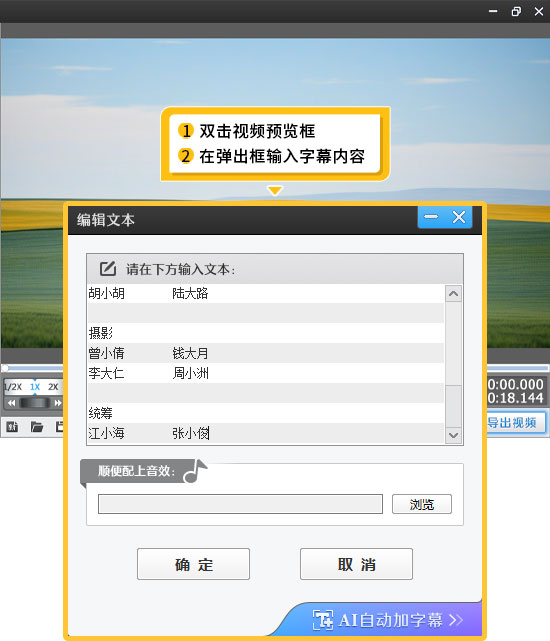
图1:添加字幕内容
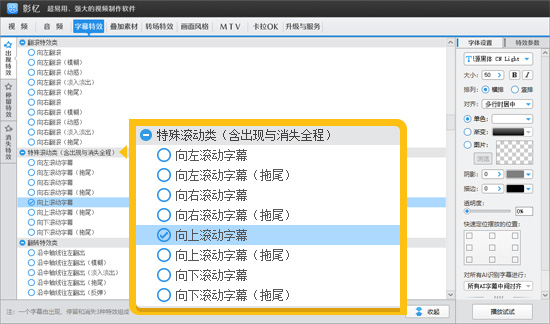
图2:应用滚动字幕特效
1.2设置滚动字幕的样式
添加字幕后,点击“字体设置”,可以设置字幕的大小、颜色、字号等参数。通过拖动字幕剪辑框,还可以调整滚动字幕所在的位置,以满足不同的排版需求。

图3:设置滚动字幕样式
1.3控制滚动字幕的速度
紧接着,找到“特效参数”这一功能板块,在其中的第一项“出现时的字幕特效时长”选项处,根据实际需求设定字幕特效的持续时长。时长越长,滚动字幕的速度越慢;时长越短,速度则越快。这样可以根据视频的节奏和需求来调整滚动字幕的速度。
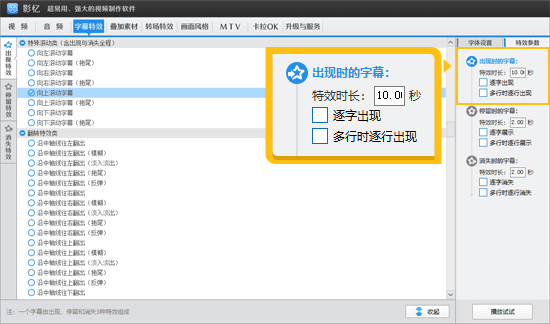
图4:设置特效时长
1.4快速制作电影片尾滚动字幕效果
利用“自由缩放”功能,把视频画面按照一定比例缩放在屏幕的一侧,从而在右侧空出的区域添加白色的滚动字幕,这些字幕可以涵盖演员表、摄影团队信息以及赞助相关的内容等。并勾选“向上滚动字幕”特效,即可制作出电影中流行的滚动片尾效果。这种方法可以让视频更具专业感。
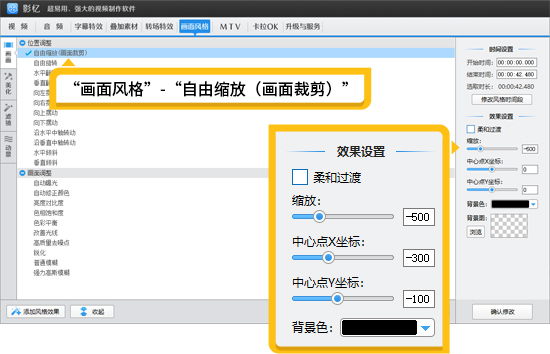
图5:自由缩放功能

图6:电影片尾效果图
1.5新闻式滚动字幕效果
最后,在视频底部导入合适的贴纸,然后添加字幕,并勾选“向左滚动字幕”选项,如此一来,便能成功制作出具有新闻播报风格的滚动字幕效果,让视频呈现出更加专业和丰富的视觉与信息传达效果。这种字幕风格常用于新闻报道和资讯类视频中,可以增加视频的真实性和时效性。

图7:向左滚动字幕效果
2.使用FCPX
易用指数:2星
FCPX是面向苹果电脑的一款功能强大的视频剪辑软件,但它的操作相对复杂,对配置要求也较高。使用FCPX添加滚动字幕需要一定的专业知识和技能。首先,在软件中创建字幕轨道,然后通过设置关键帧来实现字幕的滚动效果。虽然功能强大,但对于初学者来说可能有一定的难度。
3.使用iMovie
易用指数:3星
iMovie是苹果电脑自带的视频剪辑软件,它的操作相对简单,但功能也比较有限。在iMovie中添加滚动字幕,可以通过添加字幕效果并调整参数来实现。首先,将视频导入iMovie,然后在字幕库中选择合适的字幕样式。接着,调整字幕的位置、大小、颜色等参数,并设置滚动方向和速度。
4.使用AE
易用指数:2星
AE即Adobe After Effects,是一款专业的视频特效制作软件。它的功能非常强大,但操作也相对复杂,对配置要求高。使用AE添加滚动字幕需要掌握一定的动画制作知识和技能。首先,在AE中创建字幕层,然后通过设置关键帧来实现字幕的滚动效果。可以调整字幕的位置、大小、颜色、透明度等参数,还可以添加各种特效和动画,使滚动字幕更加生动有趣。但对于初学者来说,AE的学习曲线比较陡峭,需要花费一定的时间和精力来掌握。
综上所述,如果你想要简单快速地给视频添加滚动字幕,可以选择影忆或iMovie。这两款软件操作简单,功能也比较实用。如果你对视频剪辑有更高的要求,可以尝试使用FCPX或AE,但需要花费更多的时间和精力来学习和掌握。